
Windovs Defender (Windows Defender) هو برنامج مدمج في نظام التشغيل يسمح لك بحماية الكمبيوتر من الهجمات الفيروسية عن طريق حظر تنفيذ أحدث وتحذيرات حول هذا المستخدم. يتم قطع اتصال هذا المكون تلقائيا عند تثبيت برنامج مكافحة الفيروسات الطرف الثالث. في الحالات التي لا يحدث فيها هذا، وعند حظر البرامج "الجيدة" قد تتطلب إلغاء تنشيط يدوي. في هذه المقالة، دعنا نتحدث عن كيفية إيقاف تشغيل مكافحة الفيروسات على نظام التشغيل Windows 8 والإصدارات الأخرى من هذا النظام.
قم بإيقاف تشغيل Windows Defender
قبل إيقاف تشغيل المدافع، يجب فهم أنه من الضروري القيام بذلك فقط في حالات استثنائية. على سبيل المثال، إذا كان المكون يمنع تثبيت البرنامج المطلوب، فيمكن إلغاء تنشيطه مؤقتا متبوعا بالإدراج. كيفية القيام بذلك في التعديلات المختلفة سيتم وصف "Windows" أدناه. بالإضافة إلى ذلك، سنتحدث كيفية تمكين المكون إذا كان ذلك لسبب ما يتم تعطيله وليس هناك إمكانية تنشيطه بالوسائل التقليدية.ويندوز 10.
من أجل تعطيل Windows Defender في "العشرات"، يجب عليك أولا الوصول إليها.
- انقر فوق الزر "بحث" على شريط المهام واكتب كلمة "Defender" بدون علامات اقتباس، ثم انتقل إلى الرابط المقابل.
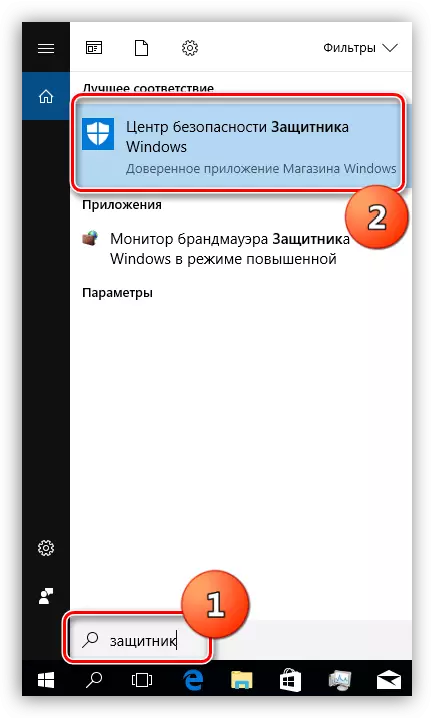
- في "مركز الأمن"، انقر فوق العتاد في الزاوية اليسرى السفلى.
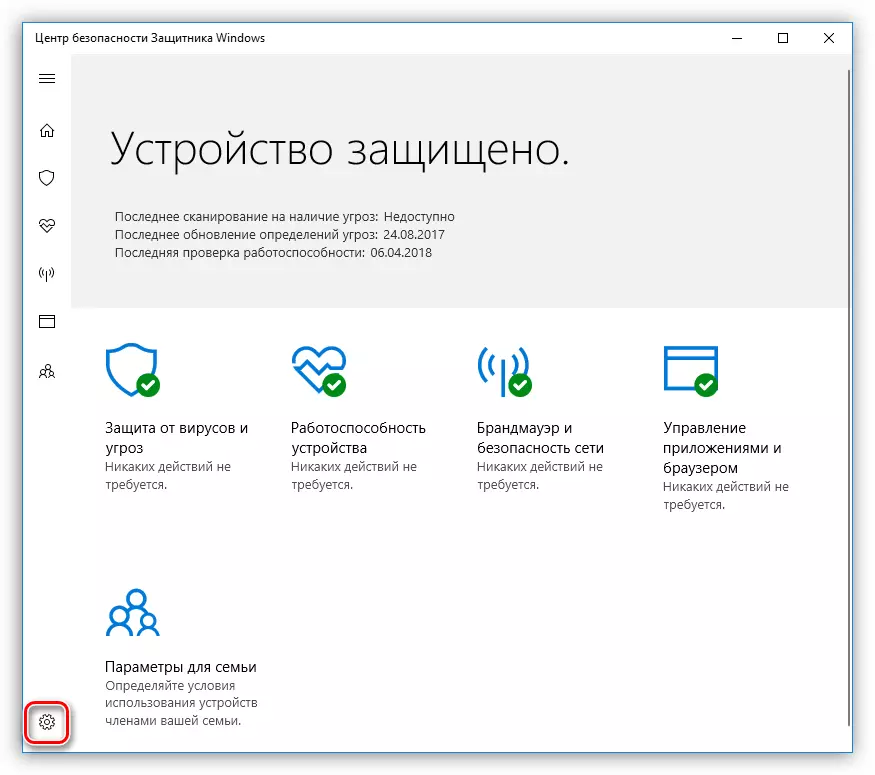
- التبديل عن طريق مرجع "معلمات الحماية ضد الفيروسات والتهديدات".

- علاوة على ذلك، في قسم "حماية الوقت الحقيقي"، حددنا التبديل إلى موضع "إيقاف".
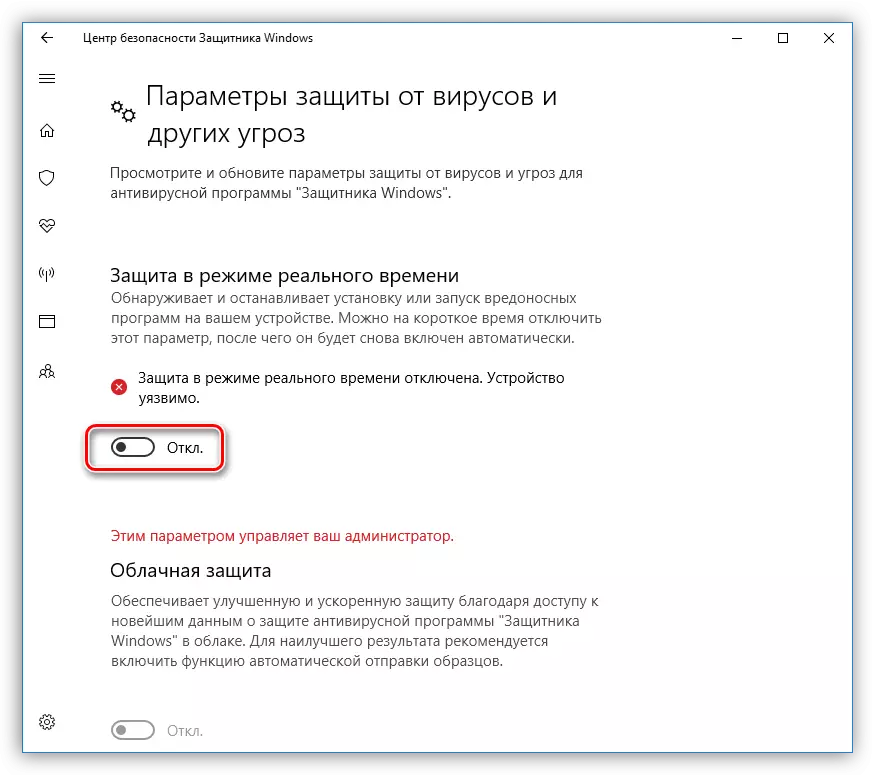
- سيقول لنا الانفصال الناجح رسالة منبثقة في مجال الإخطارات.
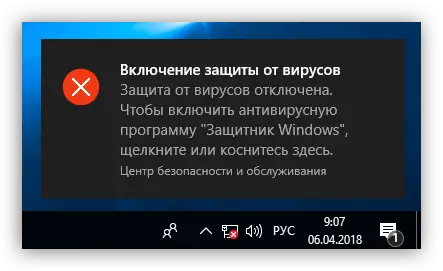
هناك خيارات أخرى لتعطيل التطبيق، والتي يتم وصفها في المقالة المتاحة على الرابط أدناه.
اقرأ المزيد: تعطيل المدافع في نظام التشغيل Windows 10
التالي سوف يكتشف ذلك كيفية تمكين البرنامج. في ظل الظروف العادية، يتم تنشيط المدافع ببساطة، يكفي ترجمة التبديل إلى وضع "ON". إذا لم يتم ذلك، فسيتم تنشيط التطبيق بشكل مستقل بعد إعادة التشغيل أو بعد بعض الوقت.
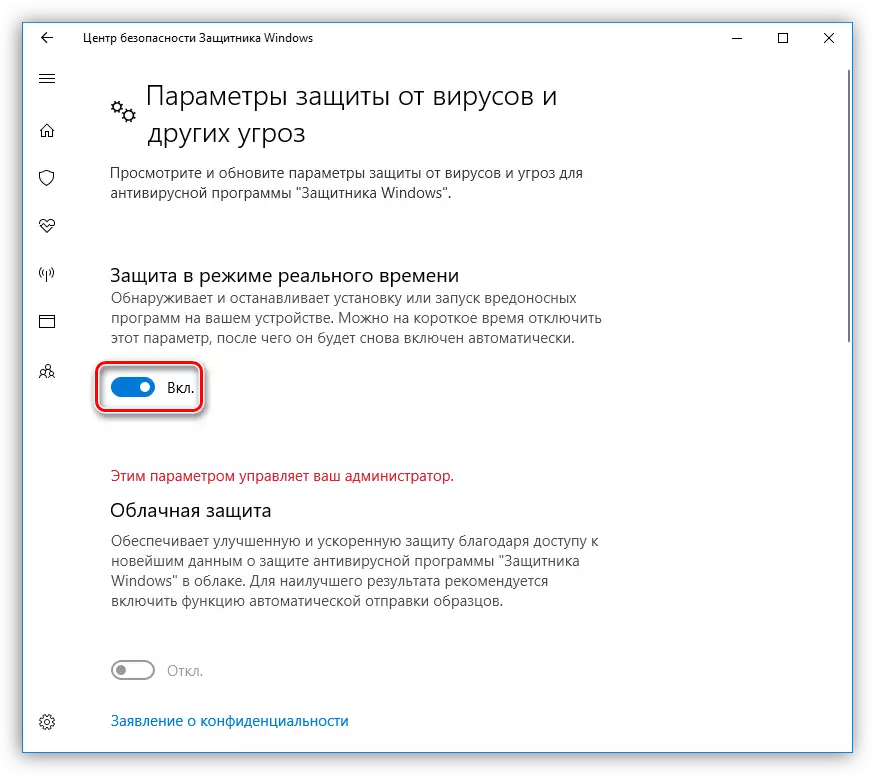
في بعض الأحيان، عند تشغيل Windows Defender، تظهر بعض المشكلات في نافذة المعلمة. يتم التعبير عنها في ظهور نافذة مع تحذير من وجود خطأ غير متوقع.
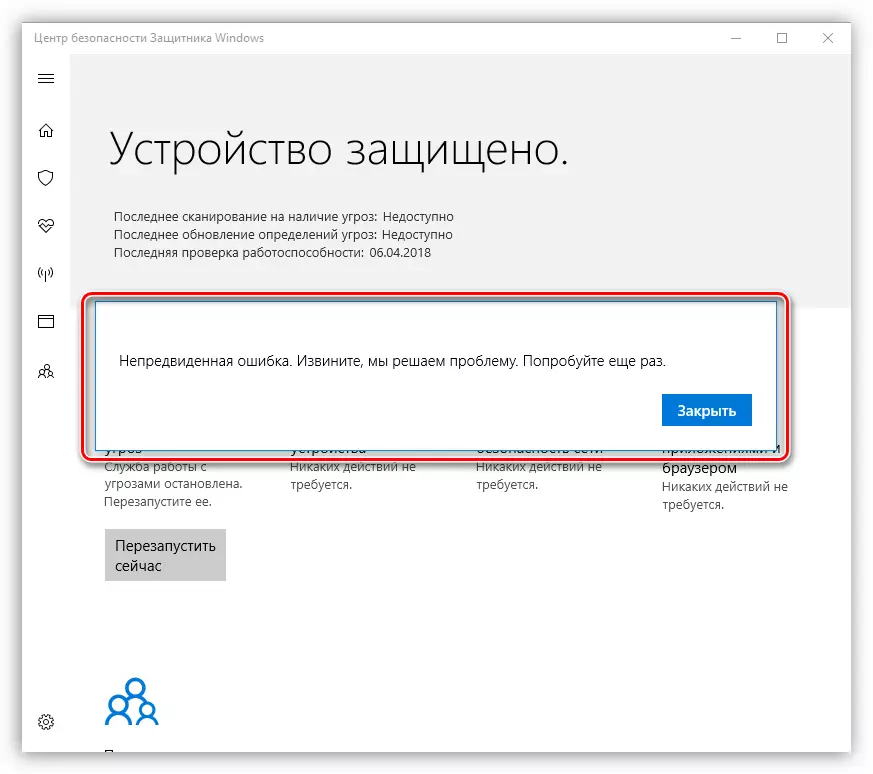
في الإصدارات القديمة من "العشرات" سنرى هذه الرسالة:

يمكنك التعامل مع هذه بطريقتين. الأول هو استخدام "محرر السياسيين المجموعة المحلية"، والثاني هو لتغيير القيم المفتاح في التسجيل.
اقرأ المزيد: تمكين المدافع في ويندوز 10
يرجى ملاحظة أنه مع التحديث القادم، وبعض المعلمات في "محرر" قد تغيرت. وهذا ينطبق على هاتين المادتين، ما يشير إلى التي المذكورة أعلاه. في وقت إنشاء هذه المواد، والسياسة اللازمة لفي المجلد هو مبين في الصورة.
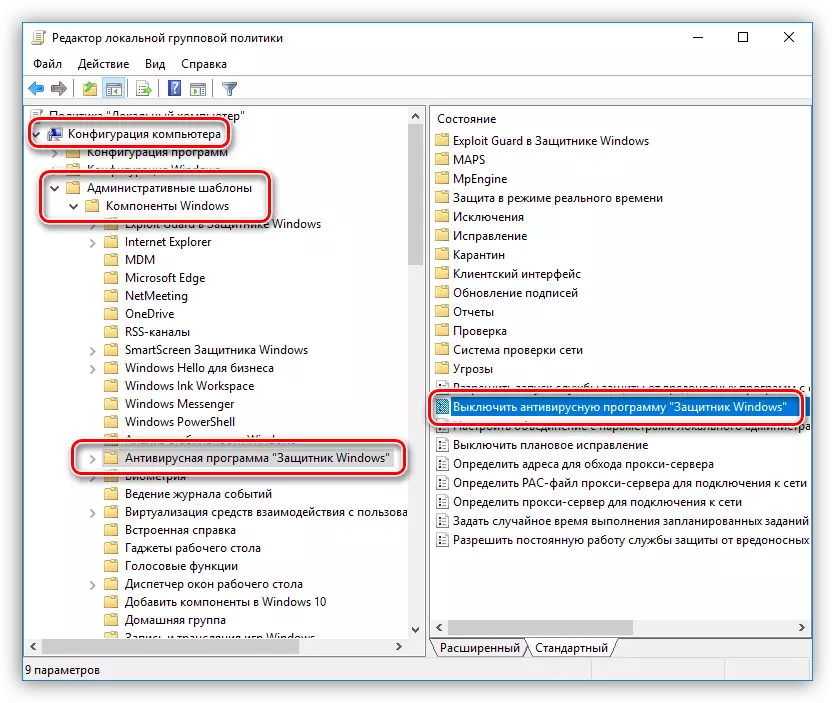
ويندوز 8.
بدء تطبيق في G8 يتم أيضا من خلال البحث المضمنة.
- نأتي مؤشر الماوس إلى الزاوية السفلية اليمنى من الشاشة من خلال الدعوة لوحة السحر، وتذهب للبحث.

- نحن ندخل اسم البرنامج وانقر على هذا البند وجدت.
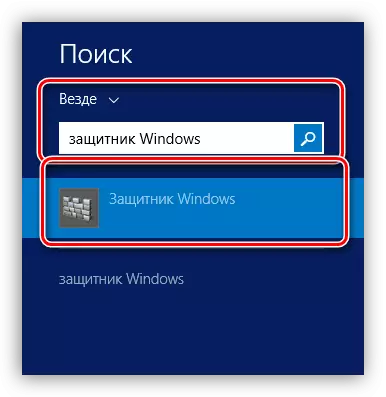
- نذهب إلى علامة التبويب "معلمات" وفي "الحماية في الوقت الحقيقي"، ونحن إزالة خانة الاختيار الوحيد هناك. ثم انقر فوق "حفظ التغييرات".
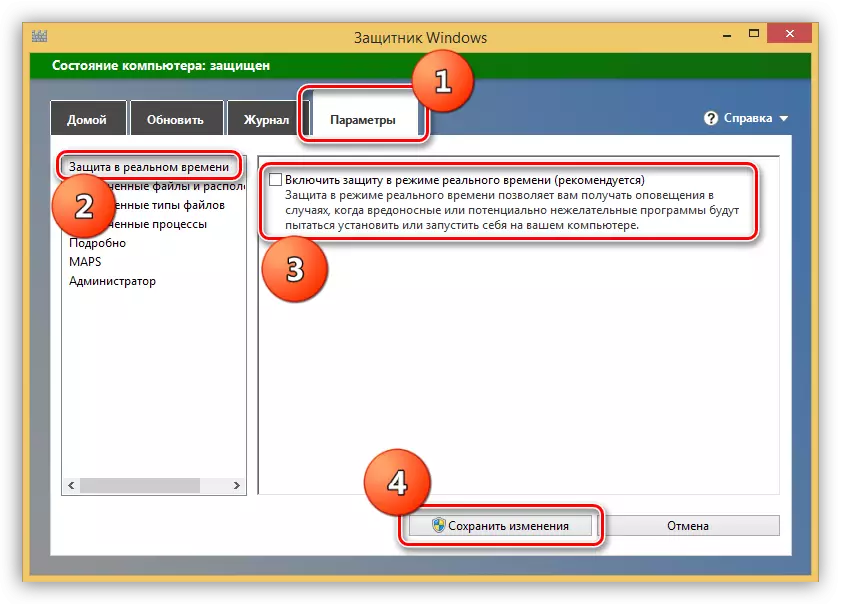
- الآن على علامة التبويب "الصفحة الرئيسية"، وسوف نرى هذه الصورة:
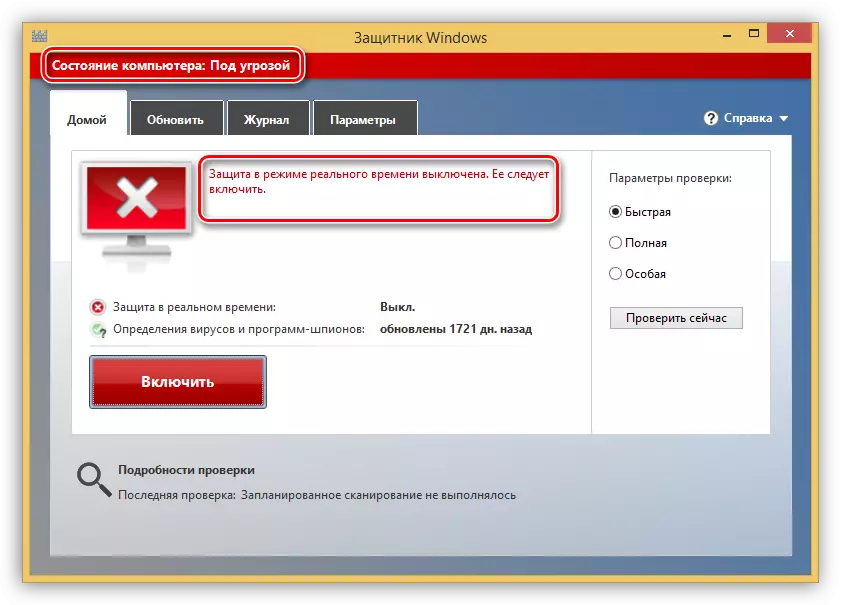
- إذا كنت بحاجة إلى تعطيل تماما المدافع، وهذا هو، لاستبعاد استخدامه، ثم على "خيارات" علامة التبويب في وحدة المسؤول إزالة داو بالقرب من عبارة "استخدام تطبيق" وحفظ التغييرات. يرجى ملاحظة أنه بعد هذه الإجراءات، يمكن للبرنامج أن يدرج إلا بمساعدة من الصناديق الخاصة التي سنقوم بشرح أدناه.
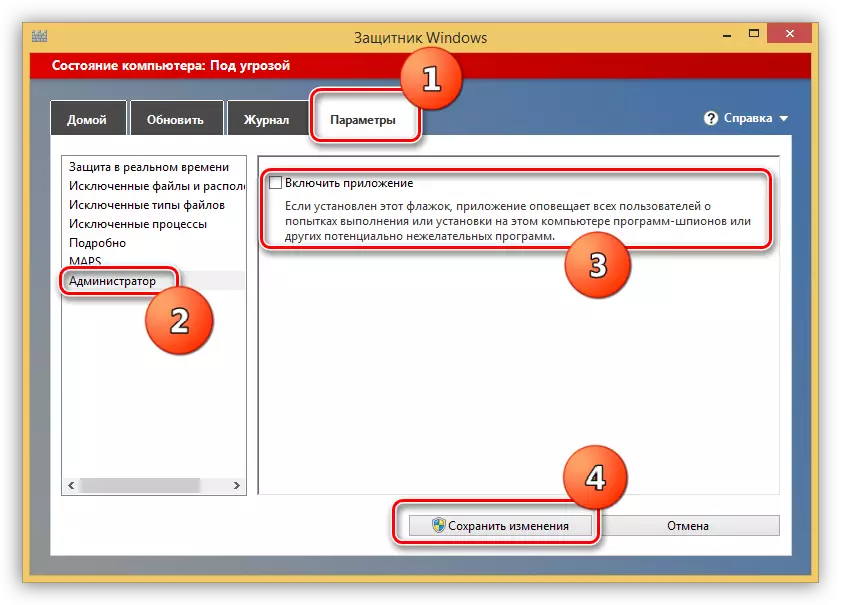
يمكنك إعادة تفعيل الحماية في الوقت الحقيقي عن طريق وضع مربع إلى المركز (انظر الفقرة 3) أو عن طريق النقر على زر أحمر على علامة التبويب الصفحة الرئيسية.
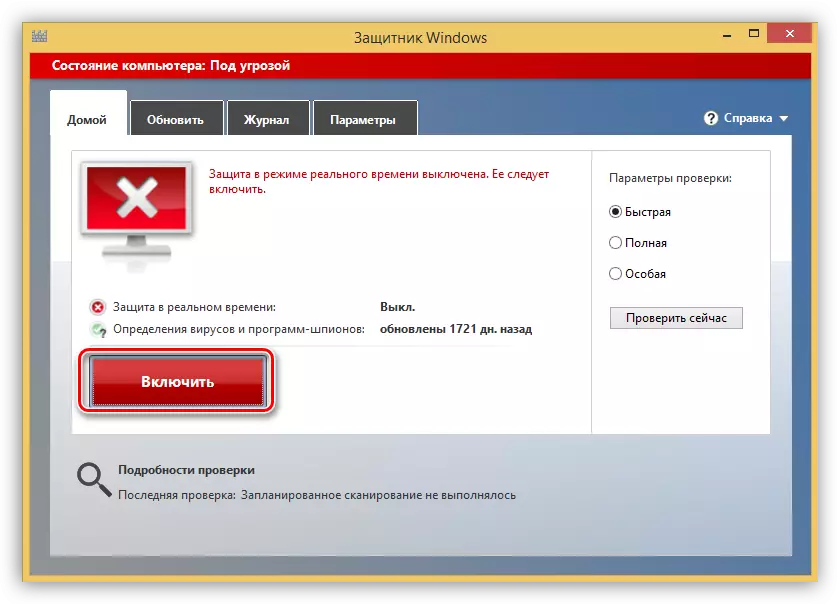
إذا تم تعطيل المدافع في وحدة المسؤول أو كان هناك فشل في النظام، أو أثرت بعض العوامل التغيير في التطبيق تبدأ المعلمات، ثم عند محاولة بدء من عملية البحث، سوف نرى هذا الخطأ:
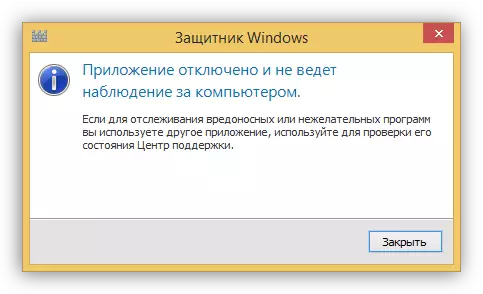
من أجل استعادة أداء البرنامج، يمكنك اللجوء إلى حلين. كانت هي نفسها كما في "عشرات" - وضع سياسات الجماعة المحلية وتغيير واحد من مفاتيح في سجل النظام.
الأسلوب 1: نهج المجموعة المحلي
- يمكنك الوصول إلى هذه الأداة الإضافية عن طريق تطبيق الأمر المناسب في القائمة "تشغيل". اضغط تركيبة مفاتيح فوز + R والكتابة
gpedit.msc.
انقر فوق موافق".
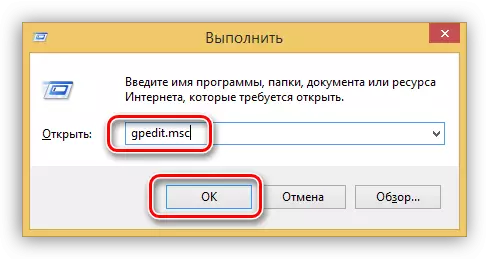
- انتقل إلى قسم "تكوين الكمبيوتر"، ونحن تكشف عن "قوالب الإدارة" فرع ثم "مكونات Windows". المجلد الذي يحتاج دعا المدافع ويندوز.
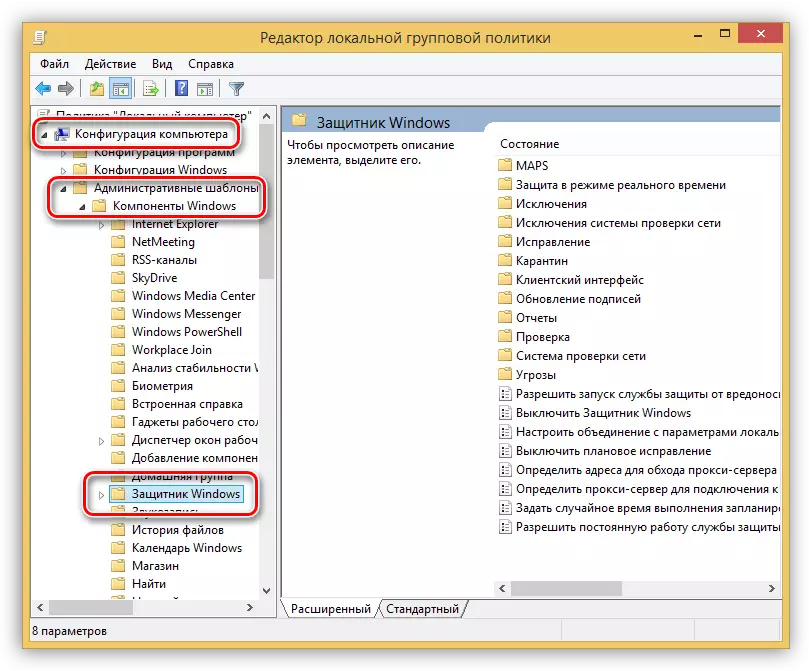
- تسمى المعلمة التي سنتخصصها "إيقاف تشغيل Windows Defender".
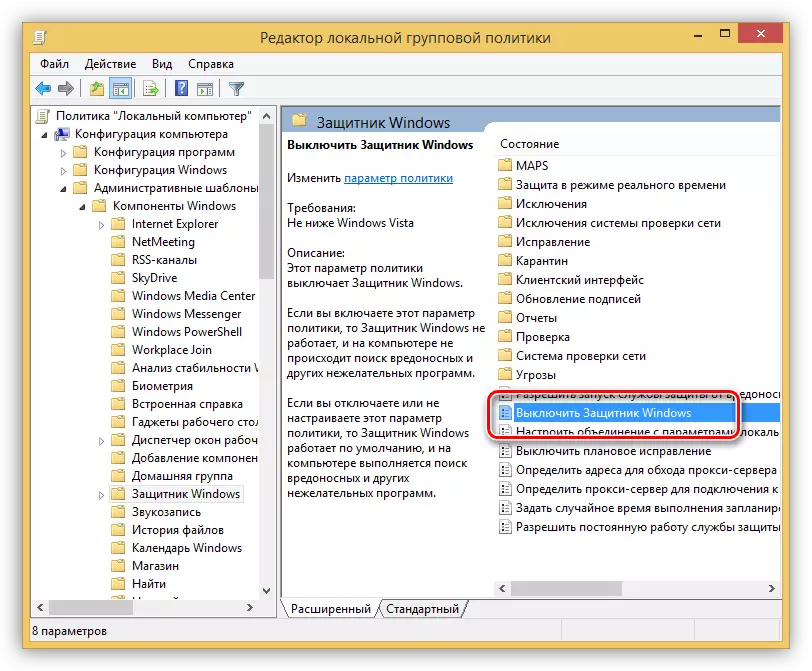
- للانتقال إلى خصائص السياسة، حدد العنصر المرغوب وانقر فوق الرابط المحدد في لقطة الشاشة.
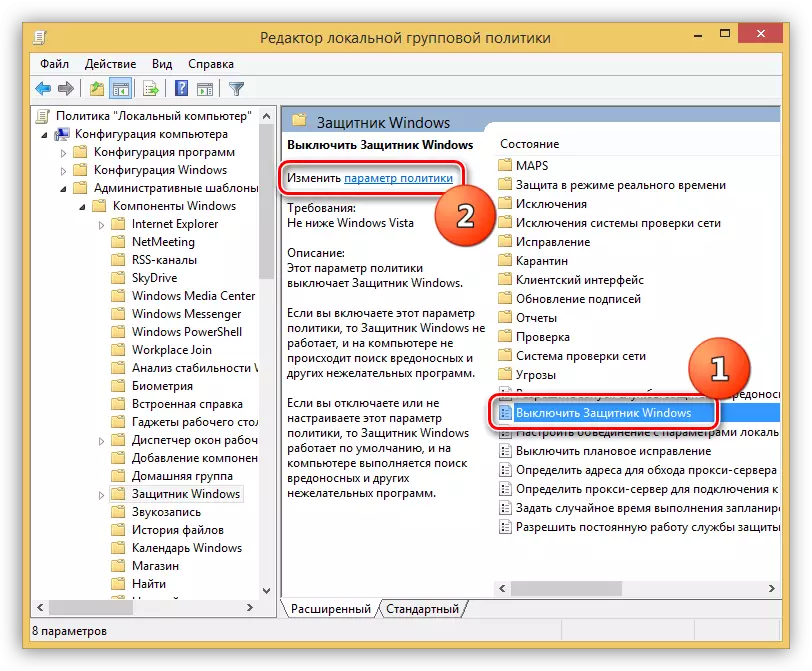
- في نافذة الإعدادات، حددنا التبديل إلى موضع "تعطيل" وانقر فوق "تطبيق".
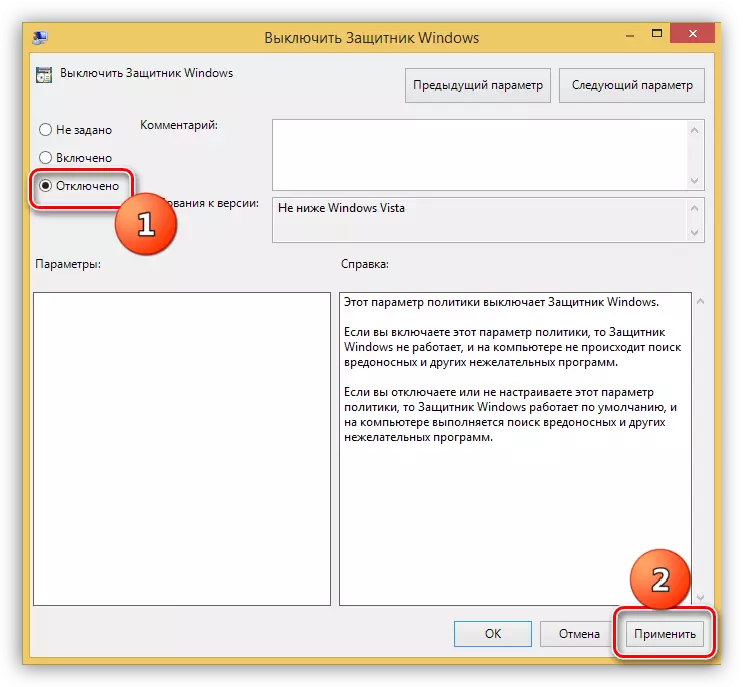
- بعد ذلك، قم بتشغيل المدافع بالطريقة المذكورة أعلاه (من خلال البحث) وقم بإيقاف تشغيله باستخدام الزر المقابل في علامة التبويب الصفحة الرئيسية.

الطريقة 2: محرر التسجيل
ستساعد هذه الطريقة في تنشيط المدافع إذا لم يكن هناك "محرر نهج المجموعة المحلي". هذه الأعطال نادرة جدا وتحدث لأسباب مختلفة. يتم إجبار أحدهم على تعطيل التطبيق من قبل فيروسات من طرف ثالث أو برنامج ضار.
- افتح محرر تسجيل النظام باستخدام سلسلة "تشغيل" (WIN + R) والأوامر
regedit.
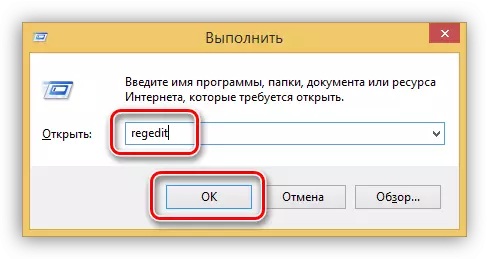
- يوجد المجلد المطلوب في
hkey_local_machine \ البرمجيات \ السياسات \ Microsoft \ Windows Defender
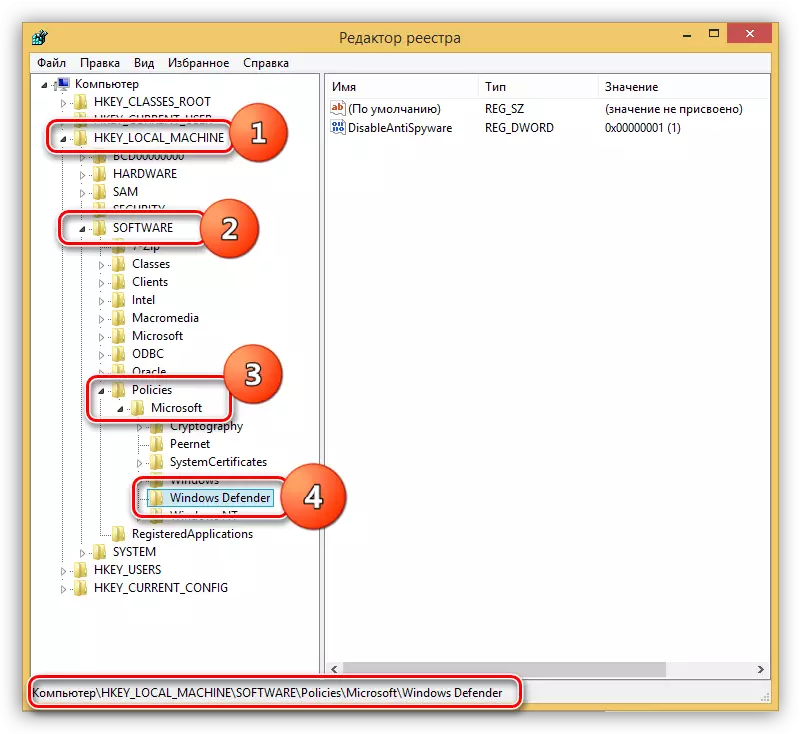
- هناك مفتاح واحد هنا. انقر نقرا مزدوجا فوقه وتغيير القيمة باستخدام "1" إلى "0"، ثم انقر فوق "موافق".
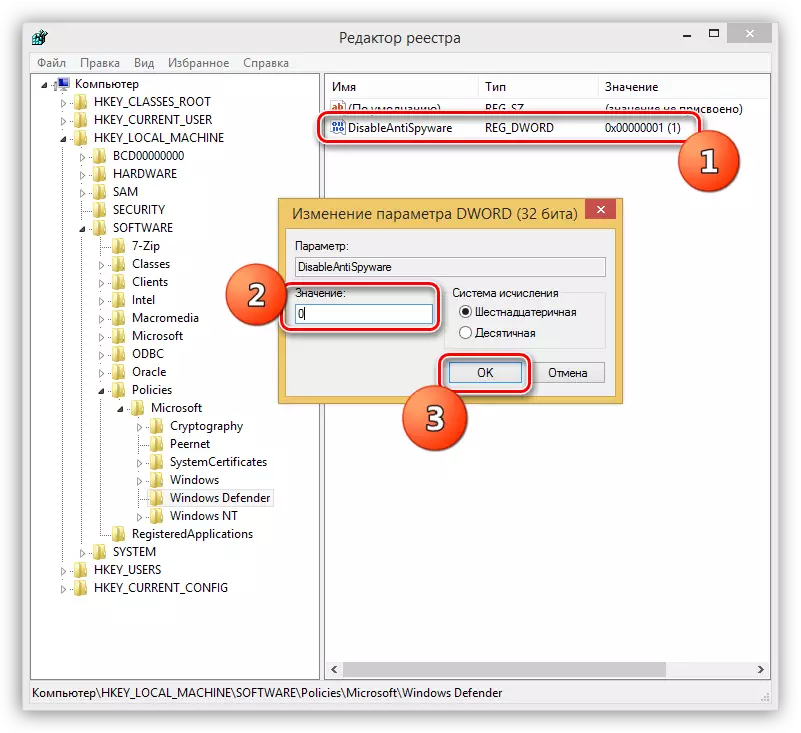
- أغلق المحرر وإعادة تشغيل الكمبيوتر. في بعض الحالات، لن تحتاج إعادة التشغيل، فقط حاول فتح التطبيق من خلال لوحة السحر.
- بعد فتح المدافع، سنحتاج أيضا إلى تنشيط زر "تشغيل" (انظر أعلاه).
ويندوز 7.
يمكنك فتح هذا التطبيق في "سبعة" وكذلك في نظام التشغيل Windows 8 و 10 من خلال البحث.
- افتح قائمة "ابدأ" وفي "البحث عن البرامج والملفات" حقل الكتابة "Defender". بعد ذلك، حدد العنصر المطلوب في التسليم.
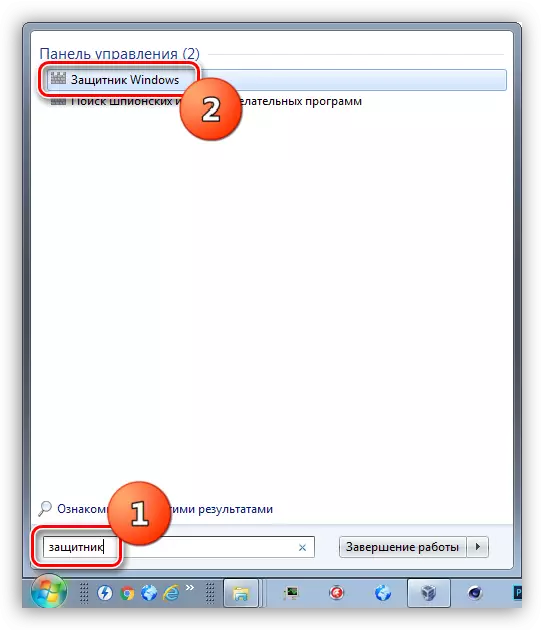
- لإيقاف، انتقل عبر البرامج "البرامج".
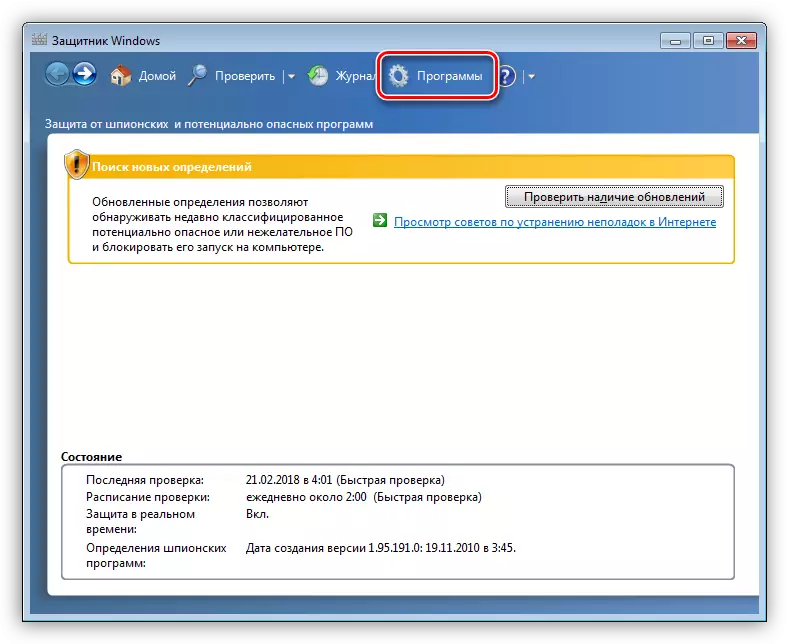
- نذهب إلى قسم المعلمة.

- هنا، في علامة التبويب "الحماية في الوقت الحقيقي"، وإزالة داو، مما يتيح لك استخدام الحماية، ثم اضغط على "حفظ".
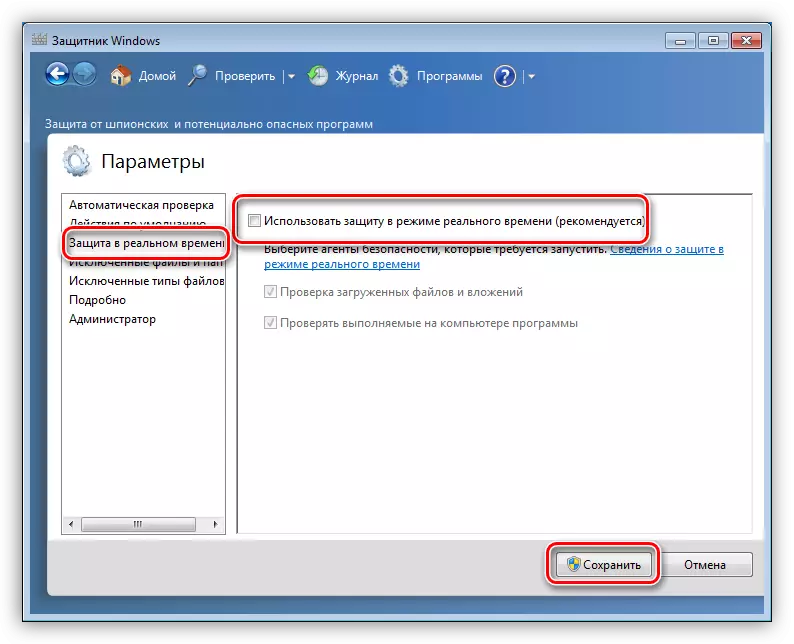
- يتم إجراء إيقاف التشغيل الكامل بنفس الطريقة كما في مجموعة الثماني.
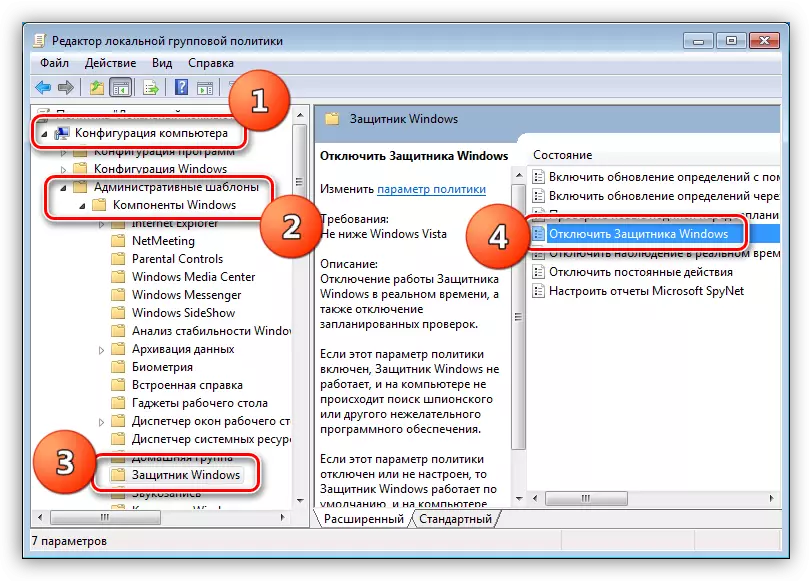
يمكنك تمكين الحماية من خلال تحديد المربع الذي كنا تصويره في الفقرة 4، إلى المكان، ولكن هناك حالات عندما يكون من المستحيل لفتح البرنامج وتكوين معالمها. في مثل هذه الحالات، سوف نرى هذا الإطار مع تحذير:

حل يمكن أيضا حل المشكلة عن طريق إنشاء سجل نهج المجموعة أو النظام المحلي. الإجراءات التي يجب أن يقوم متطابقة إلى ويندوز 8. تماما هناك واحد فقط الفرق ضئيل باسم السياسة في "المحرر".
اقرأ المزيد: كيفية تمكين أو تعطيل ويندوز 7 المدافع
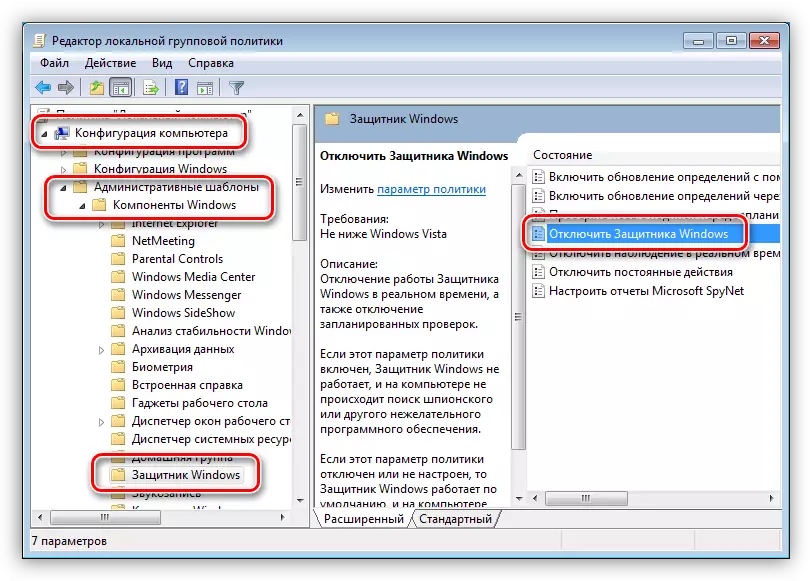
ويندوز إكس بي.
منذ وقت كتابة هذا المقال، يتم التوقف عن فوز XP، المدافع لهذا الإصدار من نظام التشغيل لم يعد متاحا، لأن "وصل" جنبا إلى جنب مع التحديث القادم. صحيح، يمكنك تحميل هذا التطبيق على مواقع طرف ثالث عن طريق إدخال محرك البحث للسؤال عن نوع "ويندوز ديفندر XP 1.153.1833.0"، ولكن هذا الخوف والمخاطرة. هذه التنزيلات يمكن أن تضر جهاز الكمبيوتر.
إذا لم يكن هناك رمز في علبة، فهذا يعني أن حامي معطل. يمكنك تفعيلها من المجلد الذي يتم تثبيته على العنوان
C: ملفات \ برنامج \ برنامج Windows Defender
- تشغيل ملف مع اسم "MSAscui".
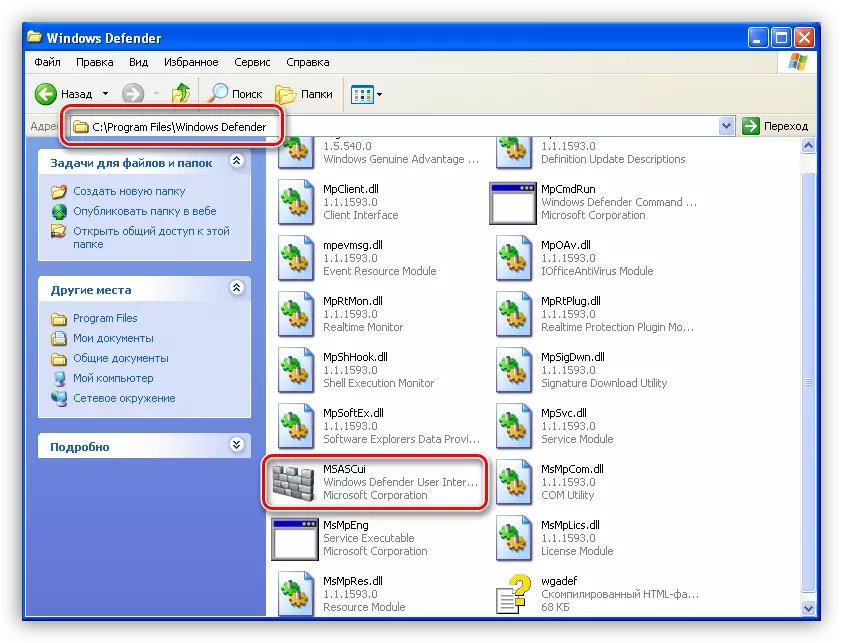
- في مربع الحوار الذي يظهر، انقر على الزر "تشغيل وفتح ويندوز ديفندر"، وبعد ذلك سوف يتم تشغيل التطبيق في الوضع العادي.
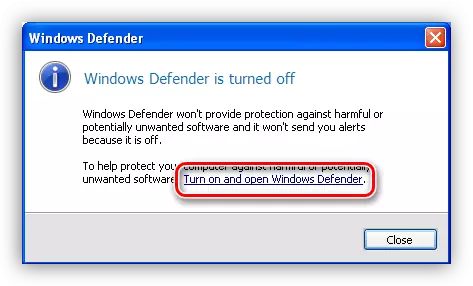
استنتاج
من كل كتب أعلاه، يمكننا أن نستنتج أن التحول على نحو متقطع ويندوز المدافع ليست هذه مهمة صعبة. الشيء الرئيسي هو أن نتذكر أنه من المستحيل أن يترك النظام دون أي حماية ضد الفيروسات. هذا يمكن أن يؤدي إلى عواقب حزينة في شكل فقدان البيانات، وكلمات السر وغيرها من المعلومات الهامة.
